Cum se combină videoclipurile de pe iPhone și iPad cu iMovie
Miscelaneu / / August 04, 2021
Reclame
În acest tutorial, vă vom arăta pașii pentru a combina videoclipuri pe iPhone și iPad folosind iMovie. Când vine vorba de fotografierea smartphone-urilor, nu sunt multe care să poată concura cu dispozitivele Apple. Tehnica sa de fotografie computerizată este capabilă să capteze unele dintre cele mai uimitoare clicuri în comparație cu alte telefoane. Drept urmare, pentru înregistrările video de zi cu zi, mulți utilizatori preferă să rămână cu camera lor iPhone în sine, iar rezultatele sunt de cele mai multe ori merită apreciate.
În plus, puteți utiliza și aplicația Fotografii de pe dispozitivul dvs. pentru a efectua unele modificări de editare. Cu toate acestea, oferă în principal caracteristici de bază și se concentrează pe editarea unui videoclip pe rând. Dar dacă doriți să combinați mai multe clipuri mici pentru a crea un videoclip mai mare? Ei bine, în acest caz, există câteva aplicații terțe care ar putea face această treabă. Cu toate acestea, iMovie se află chiar acolo în partea de sus când vine vorba de combinarea videoclipurilor pe iPhone și iPad. Și în acest ghid, vă vom arăta cum să utilizați pe deplin această aplicație. Urmați de-a lungul.
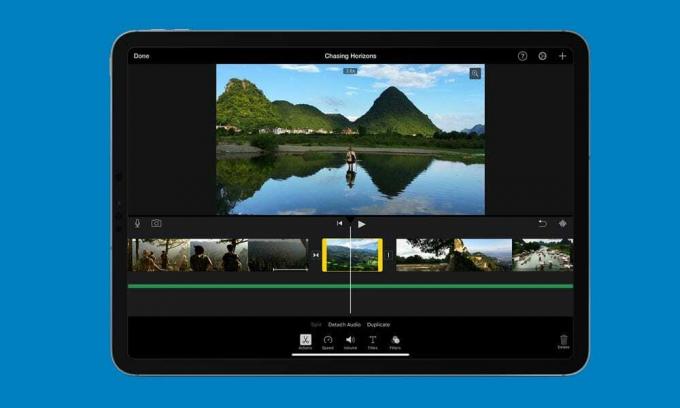
Cum se combină videoclipurile de pe iPhone și iPad cu iMovie
Acest editor video de la Apple are multe de oferit utilizatorului final. În afară de capacitatea de combinare a videoclipului, puteți adăuga efecte, tranziții, teme sau rearanjați mai multe videoclipuri conform ordinii dorite. La fel, puteți adăuga text deasupra acestor videoclipuri, încetini sau accelera ritmul, ajusta volumul audio sau adăuga muzica de fundal la alegere.
Reclame
În plus, suportă și funcția de decupare a videoclipului yp la lungimea dorită sau aplicarea efectului de zoom. Toate aceste funcții sunt setate direct de la Apple și sunt gratuite, nu pot fi mult mai bune decât aceasta! Acestea fiind spuse, acest ghid se va concentra pe una dintre cele mai utile funcționalități iMovies - combinând mai multe videoclipuri de pe iPhone sau iPad.
Pași de instrucțiune
- Pentru început, descărcați fișierul aplicația iMovie din App Store pe dispozitivul dvs. Apple.
- Lansați aplicația și veți fi întâmpinat cu un ecran de întâmpinare, atingeți Continuare.
- Apoi apăsați pe Creați proiect.

- Selectați opțiunea Film din meniul Proiect nou.

- Vă va duce acum la galerie. Selectați videoclipurile la alegere pe care doriți să le combinați și apoi apăsați butonul Creați un film situat în partea de jos.

- Acum veți fi condus la ecranul de previzualizare iMovie. De aici, puteți adăuga efectele de tranziție dorite videoclipurilor dvs. sau puteți aranja din nou ordinea acestor clipuri.

- Odată ce ați terminat modificările, apăsați opțiunea Terminat situată în partea stângă sus.
- Apoi atingeți butonul Partajare prezent în bara de meniu de jos.
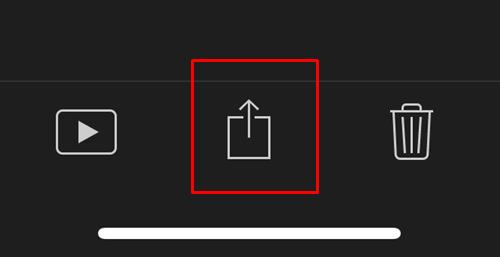
- În cele din urmă, selectați opțiunea Video salvat.

- Acest proces de salvare poate dura ceva timp, în funcție de numărul de clipuri pe care le combinați, precum și de dimensiunea acestor clipuri individuale. Deci, în timp ce videoclipul este salvat, se recomandă să mențineți aplicația rulată numai în prim-plan. După finalizarea procesului, puteți accesa acest videoclip din aplicația Fotografii.
Asta este. Aceștia au fost pașii pentru a combina mai multe videoclipuri pe iPhone sau iPad folosind iMovie. A reușit această aplicație să bifeze cerințele de editare video sau s-a scurtat în orice etapă? Spuneți-ne părerile dvs. despre același lucru în secțiunea de comentarii de mai jos. Completând, iată câteva Sfaturi și trucuri pentru iPhone, Sfaturi și trucuri pentru PC, și Sfaturi și trucuri pentru Android pe care ar trebui să o verifici și tu.



